
Hallo allemaal. Jerry kwam deze week terug met wat tips voor Google Voice. Als je Google Voice niet gebruikt, heb je zeker mensen horen praten, en terecht. Google Voice werkt uitstekend op de meeste smartphones, en zoals de meeste dingen met Google, werkt het ongelooflijk goed op Android-telefoons.
Neem een pauze voor enkele tips over het krijgen van een uitnodiging en het instellen ervan, zodat u kunt genieten van het gemak van visuele voicemail en een centraal nummer op meerdere telefoons.

Wat IS Google Voice precies?
Beschouw Google Voice als uw eigen persoonlijke schakelbord. U geeft iemand het tiencijferige nummer dat Google aan uw Google Voice-account toewijst, en wanneer ze dat nummer bellen, gaat het over op uw telefoon. Of telefoons. Of de enige telefoon die u opgeeft. Oh, het heeft ook een geweldig voicemailsysteem.
Verizon biedt de Pixel 4a aan voor slechts $ 10 / maand op nieuwe onbeperkte lijnen
Ik weet wat je denkt, en ja, het is erg gaaf. Bedankt, Google.
Het is ook een gratis service, maar neem contact op met uw telefoonmaatschappij en mobiele provider om er zeker van te zijn dat u weet welke kosten ze hebben voor het doorschakelen van oproepen. Bovendien is Google Voice voorlopig alleen voor Amerikaanse klanten. We wachten allemaal op Google om dingen open te stellen voor de rest van de wereld, en ik hoop dat het snel is.
Klinkt goed. Schrijf me in!
Helaas is het nog niet zo eenvoudig. Google Voice is nog steeds in bèta, net zoals Gmail ongeveer een miljoen jaar in bèta is gebleven. Zoals gmail vroeger was, moet je worden uitgenodigd. Het goede ding is dat het krijgen van een uitnodiging niet moeilijker is dan met Gmail. Google probeert het niet uit onze handen te houden, ze moeten alleen de uitrolcijfers controleren.
Dit is mijn gepatenteerde gegarandeerde manier om een Google Voice-uitnodiging te krijgen. (Opmerking: mijn garanties zijn niet gegarandeerd en zijn op geen enkele manier geldig.: p)
- Ga hier: Google Voice-uitnodigingen. Vul het in, gebruik je gmail-adres.
- Ga hier: Google Voice nodigt thread uit op AndroidCentral. Lees de thread, kijk of iemand iets te bieden heeft. Spam de thread niet en maak hem niet vol met verzoeken!
- Ga hier: Crackberry-forums en vraag er beleefd om.
Ik zal de vraag beantwoorden voordat deze wordt gesteld. Ik stuur je naar CrackBerry, omdat ze het niet erg vinden om beleefde en vriendelijke discussies te vragen om uitnodigingen voor Google Voice of andere services voor alleen uitnodiging. Trouwens, er zijn daar veel vriendelijke en bekende gezichten, en misschien leer je zelfs iets. Onthoud gewoon dat wanneer je een uitnodiging krijgt om te verzenden, de liefde verspreidt als je kunt.
Wanneer u de uitnodiging in uw inbox ontvangt, klikt u op de link en u bevindt zich op een standaard Google-inlogpagina. Ik heb hieronder een foto geplaatst, voor het geval je het voorzichtige type bent en wilt weten dat wat je ziet de real deal is.

Je Google Voice-uitnodiging accepteren
Vul uw wachtwoord in, druk op de Inloggen link en je doet mee. U moet nu een beslissing nemen, maar het is een gemakkelijke. In de onderstaande afbeelding, die u ziet zodra u zich aanmeldt, heeft u twee keuzes. Kies gewoon degene die gemarkeerd is Kies een nummer. Het is net zo gratis en biedt zoveel meer dan alleen uw bestaande nummer gebruiken voor voicemail, wat u toch kunt doen.

Kies verstandig!
Nu moet je een telefoonnummer kiezen. Overweeg vrienden met vaste lijnen of dure interlokale kosten, en kies een nummer dat lokaal is voor de mensen die u het meest zouden bellen. Voer gewoon het gewenste netnummer in, evenals een gewenste zin of reeks cijfers en zoek. Als u er een vindt die bij u past, klikt u op doorgaan.

Een Google Voice-nummer kiezen
Voer een pincode in en accepteer de voorwaarden. Ga verder en lees ze als je wilt, we wachten.

Uw pincode kiezen
Nu moet je een telefoon invoeren die je gaat gebruiken om inkomende oproepen door te schakelen naar je Google Voice-nummer. Gebruik de telefoon waarop u visuele voicemail wilt hebben als u geen van de geavanceerde functies van Google Voice gaat gebruiken. En dat is oké. U kunt altijd later teruggaan en de instellingen wijzigen.

Kies uw doorschakelnummer
Nu moet Google verifiëren dat u zich echt op het ingevoerde nummer bevindt. Ze geven je een code, bellen je op het nummer dat je hebt opgegeven en laten je deze na de toon invoeren. U kent de oefening hier, net als het bellen van een zakelijke telefooncentrale en het invoeren van een toestelnummer.

Uw nummer verifiëren
Dat is het. Je hebt nu een Google Voice-nummer.

Klaar om te gaan!
U wordt naar een welkomstpagina gestuurd, lees het Tips om aan de slag te gaan sectie aan de onderkant.

Welkom bij Google Voice
Als je klaar bent met lezen, ga je naar je inbox om een voorbeeld van een Google Voice-bericht te zien waarin je wordt verwelkomd. Zo zal uw voicemail er ook uitzien. Super cool.

Google Voice-inbox
Zet de Google Voice-app op je telefoon
Betreed de markt en zoek naar Google Voice. Zorg ervoor dat u de officiële Google Voice-client installeert die door Google is geschreven. Controleer of je het leuk vindt door naar de onderstaande foto te kijken.

De officiële Google Voice-client
Installeer het, zoek het vervolgens op in uw app-lade en voer het uit. Het leidt je er doorheen en is heel gemakkelijk in te stellen. Afhankelijk van uw provider moet u mogelijk teruggaan naar uw computer om uw voicemail in te stellen. Maak je geen zorgen, dat is ook gemakkelijk. Er zijn geen screenshots voor deze sectie, omdat al mijn nummers al zijn ingesteld en oom G je een nummer maar één keer laat gebruiken. Eerlijk gezegd heb je er geen nodig - Google begeleidt je bij elke stap en het is echt gemakkelijk.
Vervolgens moet u uw meldingen instellen, zowel van de Google Voice-website als de telefoon-app zelf. Laten we eerst de telefoon-app aanpakken. Open de instellingen, bekijk ze en bekijk de twee afbeeldingen hieronder. Kopieer ze exact om realtime meldingen van de Google Voice-app te ontvangen wanneer u een voicemail ontvangt. Kies natuurlijk je eigen meldingsgeluid.

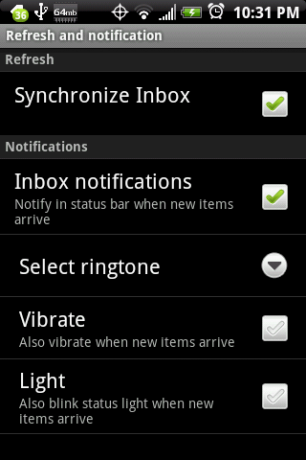
Google Voice-instellingen voor de Android-client
Met deze instelling gebruik je nooit je Google Voice-nummer om een uitgaande oproep te starten en te missen oproepen worden gesynchroniseerd met de app en u krijgt een realtime pushmelding wanneer iemand u een stem laat mail.
Met deze instelling kun je ook je Google Voice-nummer doorgeven zodat mensen je kunnen sms'en. Ja. Een vriend kan je Google Voice-nummer sms'en en je krijgt een pushmelding en het bericht verschijnt in je inbox in de Google Voice-app. Je kunt gewoon rechtstreeks vanuit de app antwoorden en je Google Voice-nummer is het nummer van waaruit de sms is verzonden. Perfect om een nummer uit te geven om berichten te ontvangen, terwijl het nummer van uw provider privé blijft. En kun je zeggen GRATIS TEKSTEN? ik <3 vrij. Dit wordt gewoon koeler en koeler. Het is de moeite waard om een uitnodiging af te ronden.
We zijn nog niet helemaal klaar. U moet op de instellingen op de Google Voice-website klikken en beslissen hoe en / of u wilt dat Google u direct op de hoogte stelt wanneer u een bericht in uw inbox ontvangt. Open de instellingen en klik op het tabblad Voicemail en sms. Kijk nu naar de afbeelding hieronder.

Google Voice-website-instellingen
Het gemarkeerde gebied is waar we ons zorgen over maken. Zoals het in mijn voorbeeld is ingesteld, ontvang ik een gewone sms via mijn provider en een e-mail naar mijn Gmail-account. Ja, dat is stom, maar dit is een oud Google Voice-nummer dat ik niet meer gebruik en ik wil graag een melding ontvangen als iemand me nog steeds probeert te bellen of een bericht te sturen. U kunt het betreffende vakje gewoon uitschakelen om meldingen te stoppen en deze naar wens instellen.
Enkele geavanceerde door nerd goedgekeurde functies
Iedereen ontmoet Duvi. Hij is een echte gsm-goeroe en heeft waarschijnlijk zijn eigen SAR-rating. Hij is ook een van die Crackberry-leger-moderators waar we het over hadden, en is een actief lid van het hele spectrum van Smartphone Experts.
Ik wed dat Duvi op elk moment minstens een biljoen actieve nummers heeft. OK, misschien geen jazillion, maar ik wed dat hij er meer dan één heeft. Hij kan Google Voice zo instellen dat alle oproepen die binnenkomen via het Google Voice-nummer de specifieke telefoon die hij opgeeft, overgaan. Als u meer dan één nummer heeft, of een eigen bedrijf heeft, hoef ik u niet te vertellen hoe handig dat zou kunnen zijn.
Maar wacht. Het wordt koeler. Het voordeel van het gebruik van een door Google aangedreven telefoon met de services van Google zijn de speciale manieren waarop dingen met elkaar kunnen worden verbonden.
Kijk maar eens naar een snelle app van Phil over Google Voice-locaties .
En kijk wat Jared heeft te zeggen over een Google Voice-desktop-app!
Wowza. Excuseer mijn Frans, maar Google Voice schopt.
Zoals altijd mensen, klik op de reacties of de forums met vragen, en ik zie je volgende week!
Jerry

Dit zijn de beste draadloze oordopjes die je voor elke prijs kunt kopen!
De beste draadloze oordopjes zijn comfortabel, klinken geweldig, kosten niet te veel en passen gemakkelijk in een zak.

Alles wat je moet weten over de PS5: releasedatum, prijs en meer.
Sony heeft officieel bevestigd dat het werkt aan de PlayStation 5. Hier is alles wat we er tot nu toe over weten.

Nokia lanceert twee nieuwe budget-Android One-telefoons onder de $ 200.
Nokia 2.4 en Nokia 3.4 zijn de nieuwste toevoegingen aan het budget-smartphone-assortiment van HMD Global. Omdat het beide Android One-apparaten zijn, ontvangen ze gegarandeerd twee belangrijke OS-updates en regelmatige beveiligingsupdates gedurende maximaal drie jaar.

Beveilig uw huis met deze SmartThings deurbellen en sloten.
Een van de beste dingen van SmartThings is dat u een hele reeks andere apparaten van derden op uw systeem kunt gebruiken, inclusief deurbellen en sloten. Omdat ze in wezen allemaal dezelfde SmartThings-ondersteuning delen, hebben we ons gefocust op welke apparaten de beste specificaties en trucs hebben om ze toe te voegen aan je SmartThings-arsenaal.
